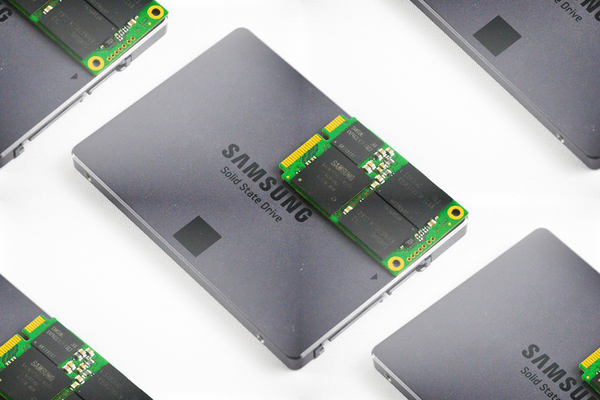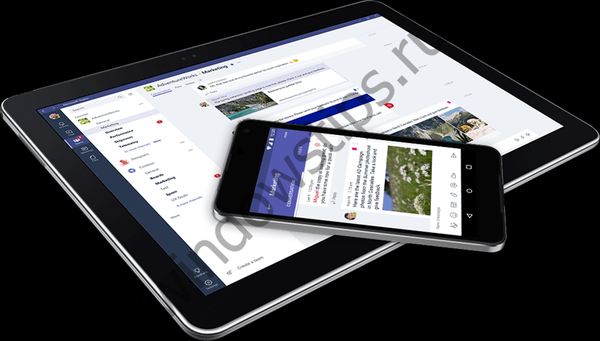
Microsoft Teams to potężny obszar roboczy oparty na czacie dla klientów Office 365 Business lub Enterprise. Jest to nowe narzędzie Microsoft Enterprise, które umożliwia czatowanie, udostępnianie plików i współpracę..
Jak zdobyć Microsoft Teams
Pierwszą rzeczą do zrobienia jest aktywacja Microsoft Teams. Aby to zrobić, przejdź do centrum administracyjnego w portalu Office 365 i znajdź element „Ustawienia” po lewej stronie ekranu. Następnie przejdź do „Usługi i dodatki”> Zespoły Microsoft i włącz opcję „Zobacz wideo Microsoft w celu uzyskania szczegółowych wyjaśnień” (zobacz wideo Microsoft w celu uzyskania szczegółowych wyjaśnień).
W chwili pisania tego tekstu usługa jest dostępna w wersji beta w 181 krajach w 18 językach. Wydanie ostatecznej wersji nastąpi w pierwszym kwartale 2017 roku. Aby korzystać z usługi Teams, musisz być subskrybentem wersji Business lub Enterprise Office 365 (Business Essentials, Premium lub Enterprise E1, E3, E5) - ceny zaczynają się od 312,40 rubli. miesięcznie na użytkownika. Aplikacja kliencka Microsoft Teams jest dostępna w systemach Windows, Mac, iOS, Android i Windows Phone. Ważna uwaga: właściciele niekomercyjnych wersji Office 365 (domowej, osobistej lub studenckiej) nie mogą współpracować z Microsoft Teams.

Jak stworzyć zespół w Microsoft Teams
Microsoft maksymalnie uprościł ten proces - możesz utworzyć zespół w kilku prostych krokach. Kliknij kartę Zespoły po lewej stronie ekranu i kliknij element „Utwórz zespół”. Tutaj będziemy mieli możliwość wyboru osób, które chcemy dołączyć do zespołu, oraz cały zestaw różnych opcji ustawiania jego właściwości. Po skonfigurowaniu wszystkiego zaproszenia do dołączenia do zespołu zostaną wysłane do wybranych osób. Jeśli używasz Microsoft Teams po raz pierwszy, najpierw zostaniesz poproszony o utworzenie zespołu dla swojej firmy.

Jak zarządzać członkami zespołu w Microsoft Teams
Klikając na symbol trzech punktów w pobliżu nazwy zespołu, zobaczymy kilka opcji, z których niektóre dotyczą uczestników i zarządzania zespołem. Dodawanie uczestników odbywa się poprzez wybranie odpowiedniej opcji, a następnie wpisanie adresu e-mail kolegi. Aby usunąć członka zespołu, wybierz odpowiednią opcję, a następnie potwierdź usunięcie. Obecność uprawnień administratora umożliwia edycję właściwości zespołu i jego uczestników. I na koniec, jeśli to konieczne, jeśli jesteś właścicielem zespołu, możesz usunąć zespół, ale w tym przypadku zachowaj ostrożność, ponieważ zostanie on usunięty dla wszystkich jego członków.
Być może zastanawiasz się: jak odzyskać uszkodzony plik PDF? Czy istnieje życie bez pliku PDF lub kary karnej od Adobe
Jak dodawać kanały i konektory w Microsoft Teams
Prawa administratora umożliwiają dodanie kanału. Następnie polecenie zostanie przedstawione na czacie z nowym kanałem / opcją - możesz zmienić jego nazwę i dodać do niego konektory. Złącza umożliwiają integrację różnych aplikacji z Microsoft Teams, w tym Twitter, RSS, JIRA, Google Analytics - to tylko niektóre z ponad 150 dostępnych tytułów. Dzięki złączom zespół ma możliwość korzystania z tych wtyczek w celu uzyskania dostępu do danych lub wygodnej komunikacji z innymi członkami zespołu.

Wyświetl swoją aktywność i powiadomienia w Microsoft Teams
Wyświetlanie aktywności i powiadomień jest dostępne na karcie „Aktywność” (Aktywność) po lewej stronie ekranu. Oto lista powiadomień, z której można znaleźć osoby, które nas wymieniły. Kliknięcie powiadomienia lub ostatnich rozmów pozwala przejść bezpośrednio do oddziału, w którym odbyła się odpowiednia rozmowa.
Jak uzyskać dostęp do plików i edytować je w Microsoft Teams
Przechodząc do karty Pliki po lewej stronie ekranu, znajdziemy wszystkie pliki udostępnione nam - tutaj możesz je przeglądać i edytować. Pliki można edytować w czasie rzeczywistym wraz z innymi kolegami - osiąga się to dzięki integracji z Office 365.

T-Bot w Microsoft Teams
T-Bot to bot przeznaczony do odpowiedzi na pytania, które użytkownicy mogą mieć podczas pracy z Teams. Znajdziesz go w sekcji „Czaty” po lewej stronie ekranu Drużyny, po czym możesz zadać mu swoje pytania. Odpowiedzi udzielane będą przez naturalną mowę..
Miłego dnia!